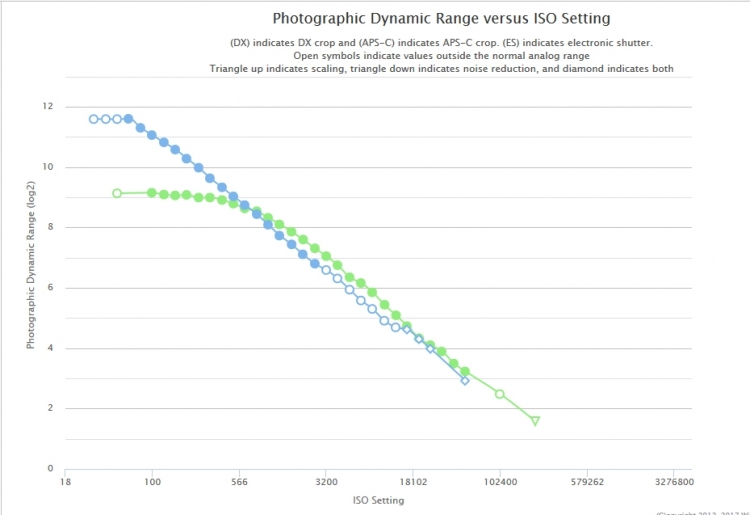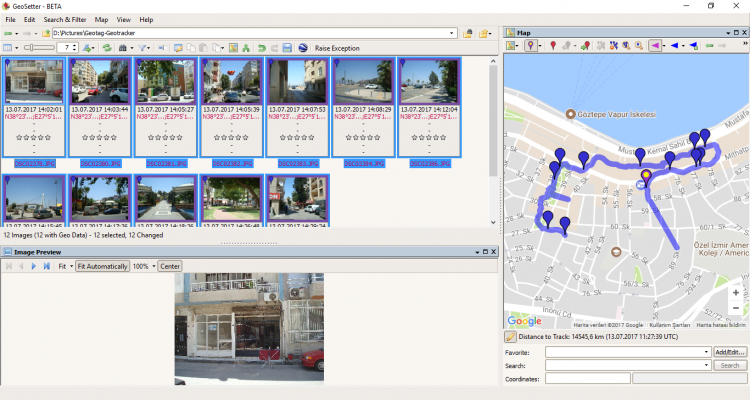-
İçerik sayısı
196 -
Katılım
-
Son ziyaret
-
Gün Kazandı
26
İçerik Türü
Forumlar
Galeri
Profiller
Takvim
Fotoğraf ve Dijital Dünyadan Haberler
Kütüphane
t-Shirt
Videolar
Emin İpek kullanıcısının paylaşımları
-
-
- Uğur Böceği
- Karınca
-
(ve 1 adet daha )
İle Etiketlenmiş :
-
-
Nikon kullanmaya yeni başlayacaklar için, ya da başka bir markadan geçiş yapacaklar için, bir şekilde ana gövdeyi seçtikten sonraki en büyük sıkıntı lens seçmek olabilir. Bir Nikkor lensin özelliklerini tanımlamak için kullanılan birçok farklı isim vardır, bunların bazıları kafa karıştırabilir. Lens isimlerinin arkasından gelen kısaltmalar ne ifade etmektedir? Doğru şeyi aldığınızdan nasıl emin olacaksınız? Aşağıdaki tanımlamalar, kısaltmaları anlamanıza yardımcı olacaktır. (Zülkif Altın arkadaşımız bu konuda geçen yılın sonunda bir yazı yazmış, ben biraz daha geniş haliyle tekrar yazayım dedim). ED: Extra-Low Dispersion glass (Ekstra Düşük Dağılım camı) Değişken dalga boylarındaki ışık ışınları optik camdan geçtiğinde ve aynı noktada birleşmeyen veya odaklanmayan bir çeşit görüntü ve renk bozulmasından oluşan renk bozulmasını düzelten yüksek kaliteli cam. ED camlı Nikkor lensler maksimum diyafram değerinde bile üstün netlik ve kontrast sunar. Süper ED cam, bazı lenslerde ED camı ile birlikte kullanılan ve renk sapmalarına karşı daha yüksek derecede bir özgürlük elde etmek için kullanılan yeni bir türdür. D: Distance (Mesafe) D tipi AF-Nikkor objektifler, 3B Renkli Matris Ölçümleme, 3B Matris Ölçümleme ve 3B Çoklu Sensör Dengeli Dolgu-Flaş özellikli Nikon SLR fotoğraf makinelerine, konudan kameraya olan mesafe bilgilerini aktarıyor. E: Lens barrelinde bulunan elektromanyetik diyafram mekanizması, sürekli çekim sırasında otomatik pozlamayı kullanırken son derece hassas elektronik diyafram veya diyafram bıçağı kontrolü sağlar. Geleneksel D / G tipi lensler ile diyafram bıçakları mekanik bağlantı kollarıyla çalıştırılır. G: Objektifin diyafram kontrol halkası yoktur ve diyaframın kamera gövdesinden ayarlandığı kameralarla birlikte kullanılmak üzere tasarlanmıştır. G objektifleri, kameraya Mesafe bilgisi de sağlar. AI-P: Objektiften kameranın ölçüm sistemlerine verileri aktaran dahili bir CPU'ya sahip manuel odaklı bir Nikkor lens. IF: Internal Focus (Dahili Odak) Odak; lensin toplam dış uzunluğuna etki etmeden , iç lens elemanlarının hareketi vasıtasıyla, gerçekleştirilir; bir polarize edici veya bölünmüş ND filtre gibi pozisyona duyarlı bir filtre kullanılırken bir avantajdır. AF-S: Autofocus Silent (Otofokus Sessiz) Odaklama; kameradaki odaklama sürücüsü motoru yerine, objektifteki "Sessiz Dalga" motoruyla sağlanır. AF-S objektifleri standart AF-Nikkors'tan daha hızlı odaklanıyor ve neredeyse tamamen sessizdir. "II" işaretli AF-S objektifler daha az ağırlığa sahiptir ve genellikle kendinden önceki eşdeğerlerinden daha küçüktür. DC: Defocus Control (Defokus Kontrol) Objektifin DC halkasını döndürerek, fotoğrafçının ön planda veya arka planda küresel sapmaların derecesini kontrol etmesini sağlayan bir lens. Bu, portre fotoğrafçılığı için ideal olan yuvarlatılmış bir odaklama bulanıklığı yaratır. DC kontrolü sıfır olarak ayarlandığında, bir DC-Nikkor objektifi, aynı odak uzaklığı ve maksimum diyafram değerinde, DC olmayan objektifle aynı şekilde çalışır. CRC: Close Range Correction (Yakın Aralıklı Düzeltme) Yakın odaklama mesafelerinde görüntü kalitesini artırır. Lens elemanları, her mercek grubunun odaklamayı gerçekleştirmek için bağımsız olarak hareket ettiği "kayan element" tasarımıyla oluşturulmuştur. Bu, yakın mesafelerde çekim yaparken bile üstün lens performansı sağlar. PC: Perspective Control (Perspektif Kontrolü) Ekseni, film düzlemine göre yanal olarak kaydırılabilen lens, böylece kameranın mimari fotoğrafçılıkta dikey çizgilerin yakınsaklığını azaltmak için yeniden konumlandırılmasını sağlar. ASP: Aspherical lens elements (Küresel lens elemanları) Küresel olmayan objektifler, en geniş diyafram açıklığında kullanıldığında bile, koma ve diğer objektif sapmalarını en aza indirir. Geniş açılı merceklerde bozulmayı düzeltmede ve gereken standart (küresel) eleman sayısını azaltarak daha hafif ve daha kompakt bir tasarıma katkıda bulunmak için özellikle faydalıdırlar. N - Nano Crystal Coat: (Nano Kristal Kaplama) Nano Kristal Kaplama, geleneksel yansıma önleyici kaplamalarla karşılaştırıldığında, objektife dik gelen ışığın yansımasını azaltarak geniş bir dalga boyu aralığında yansımalarda son derece yüksek bir azalma sağlayan bir lens kaplamasıdır. Bunun da ötesinde, Nano Crystal Coat, objektife eğik olarak gelen ışığın neden olduğu hayaletleri ve parlamayı azaltır - konvansiyonel kaplamalarla kaldırılması güç bir problem. RF: Rear Focusing (Arka Odaklama) Odaklamayı gerçekleştirmek için yalnızca arka lens grubunun hareket ettiği bir odaklama sistemi. Bu tasarım tekniği otofokus işlemini daha yumuşak ve daha hızlı yapar. VR: Vibration Reduction (Titreşim Azaltma) Fotoğraf makinesinin sallanmasından kaynaklanan görüntü bulanıklığını minimuma indiren optik bir yenilik ve daha uzun objektiflerle daha keskin elde çekim fotoğraflara imkan veren, üç stop daha hızlı çekime eşdeğer çekim sunar. Sistem, bir fotoğrafçının hareketli bir nesneyi çekerken makinayı ne zaman hareket ettirdiğini (panning) otomatik olarak algılar. VR işlemi yalnızca belirli Nikon kameralarıyla mümkündür. M/A: Bazı AF-Nikkor lenslerde, sadece lens üzerindeki odaklama halkasını çevirerek, hemen hemen hiç gecikme süresi olmaksızın otomatikten manuel odaklamaya geçiş sağlayan bir odaklama modu. AI: Automatic Indexing (Otomatik Dizin Oluşturma AI, 1977'de Nikon kameraları ve Nikkor objektiflerinde standart haline geldi. AI olmayan objektifler, objektif monte edilmeden önce objektif üzerinde oluklu bir çatalla eşleşecek şekilde kamera üzerinde bir pim takılması gereken bir sistem aracılığıyla kamera sayacına bağlandı. Sayacı, lensin maksimum diyafram değerine getirmek için objektif üzerindeki halkanın bir ucundan diğerine çevrilmesi gerekiyordu. Mercek kamera üzerine monte edildiğinde AI, tüm bu prosedürü ortadan kaldırır çünkü ölçüm bağlantıları ve indeksleme otomatik olarak gerçekleşir. Birkaç yıl öncesine kadar üretilen çoğu AI lensine, kuplaj pimi de sağlandı, böylece her iki ölçüm sistemiyle uyumlu olacaktı. AI-S: Automatic Indexing (modified) (Otomatik Dizin Oluşturma -değiştirilmiş) AI-S birleşme AI'nin bir inceliğidir ve 1982'de standart haline gelmiştir. Bir AI-S objektifteki diyafram hareketi, programlanmış ve enstantane öncelikli otomatik pozlama kontrolü için gerekli olduğu üzere, diyaframın kameradan kontrol edilmesini sağlayan Nikon kameralar ile uyumludur. Tüm AF-Nikkor objektifler, 1982'den beri üretilmiş çoğu manuel odaklı Nikkor objektifler dahil, AI-S'dir. DX: Crop sensör uyumlu lenstir. Full Frame sensörlü makinalarda da kullanılır ama crop sensörlü makinadaki gibi çalışır. FX: Full Frame sensör uyumlu lenstir. Crop sensörlü makinalarda da çalışır. Kaynak: https://www.nikonimgsupport.com/ni/NI_article?articleNo=000001919&configured=1&lang=en_US
-

Hangi lensi almalıyım
konu, Emin İpek kullanıcısının konusunu cevapladı: Nikon - Nikkor Lens ( Objektif )
Ne yaptınız bilmiyorum ama öncelikle bir ürün çadırı almalısınız. https://www.fotoalisveris.com.tr/studyo-isik/urun-cekim-ekipmanlari bu sitede oldukça hesaplı ürünler mevcut. lışveriş sitesi olarak da tavsiye ederim. İkinci olarak da focus stacking tekniği ile çekim yapın! Elinizdeki lens ile de iyi sonuçlar alabilirsiniz. -

Yeni makina alırken, iso testlerinde önceliğiniz nedir?
konu, Emin İpek kullanıcısının konusunu cevapladı: Fotoğrafa Yeni Başlayanlar
İlginiz ve paylaşımınız için teşekkürler. -

Yeni makina alırken, iso testlerinde önceliğiniz nedir?
konu, Emin İpek kullanıcısının konusunu cevapladı: Fotoğrafa Yeni Başlayanlar
İkisi de yeni makina. Ya da 2011 sonrası diyelim. Konuyu dağıtmamak, marka model tartışmasına girmemek için belirtmedim. Sitenin güvenilir olup olmaması da önemli değil. Bu grafikleri varsayımsal olarak kabul edebiliriz. Asıl konu; son kararını böyle bir grafiğe göre vermek zorunda kalsa makina almayı planlayan bir kişi, neye öncelik vermeli? Hangi durumda düşük ISO değerlerine rağbet etmeli, hangi durumda yüksek ISO değerlerine? Ben kendimi örnek vereyim. Ful frame bir makina almayı düşünüyorum uygun zamanda. Karanlıkta işim yok. Çekeceğim şeyler; daha çok gün ışığında, manzara, çiçek-böcek, dişarda ya da ev ortamında portre, bina içi ve dışı fotoğrafları, amatörce ürün çadırında çekimler, makro çekimleri vs. Mavi grafiğe sahip makina bana daha uygun olur gibi geliyor. Ama her şeye rağmen, yüksek ISO değerleri daha iyi olan makina her zaman daha makbuldur diyen olur mu? Şu markanın şu modelini mi, yoksa bu markanın bu modelini mi alayım diye sorsam, markaya bağımlı duygusal yanıtlar alabilirim endişesiyle, sorumu bu şekilde dolaylı yoldan soruyorum. Ama tüm yeni makina alacaklara güzel bir rehber olabilir ustaların yanıtları. Yanıt veren herkese teşekkürler. -

Yeni makina alırken, iso testlerinde önceliğiniz nedir?
konu, Emin İpek kullanıcısının konusunu cevapladı: Fotoğrafa Yeni Başlayanlar
Dramatik düşüş derken hangisini kasttettiniz acaba? Mavi olanı mı? -

Laptop ekranını çekmek için ayarlar
konu, Emin İpek kullanıcısının konusunu cevapladı: Çekim Teknikleri
Anladım. -

Yeni makina alırken, iso testlerinde önceliğiniz nedir?
konu, Emin İpek kullanıcısının konusunu cevapladı: Fotoğrafa Yeni Başlayanlar
Yani düşük ISO değerlerini göz ardı etmediniz. Ancak, forumlarda beyan edilen fikirlere göre, sadece yüksek ISO performansına önem vermek gerekirmiş gibi bir izlenim oluşuyor. Ustaların da fikirlerini alırız umarım. Bize aradaki farkları açıklarlarsa iyi olur. Örneğin bu örnekteki iki makine ile 100 ISO'da çekilecek fotoğraflarda nasıl bir fark olur? Ya da 3200 ISO'da çekilecek fotoğraflarda nasıl bir fark yaşarız? ISO test sonuçları ile kullanım amaçlarımız arasında ilişki nedir? Hangi durumda mavi, hangi durumda yeşil makinayı tercih etmeliyiz? -

Laptop ekranını çekmek için ayarlar
konu, Emin İpek kullanıcısının konusunu cevapladı: Çekim Teknikleri
Bilgisayar ekranı dışında bir ekran görüntüsü olsa uğraşmaya değebilir de, bilgisayar ekranını harici bir makina ile çekmeye çalışmak yerine, screen capture yapmak çok daha kolay değil mi? Klavyedeki "prt sc" tuşuna basıp ekran görüntüsünü clipboard'a atıp bir resim işleme programında açabilirsiniz. Örneğin photoshop'u açıp, ctrl-n ile yeni bir sayfa açıp, ctrl-v ile görüntüyü yapıştırabilirsiniz. Yukarıda sözü edilen sorunların hiçbiri de yaşanmaz. Aynı şey video görüntüleri için de geçerli. Ekrandaki video görüntülerini kaydeden birçok program var. Fotoğraf makinası ile çekmekte başka bir amaç mı var acaba? -

Yeni makina alırken, iso testlerinde önceliğiniz nedir?
konu Emin İpek gönderdi. Yer : Fotoğrafa Yeni Başlayanlar
Yeni bir makina alacaksınız. İki makinayı gözünüze kestirdiniz. İkisi de FF makina. İkisinin de konforu, teknolojisi sizi tatmin ediyor. Karar vermek için bir de ISO testlerine bakmak istediniz. Ve aşağıdaki gibi bir görüntüyle karşılaştınız. ISO testi eğrileri yaklaşık 800 ISO'da kesişiyor, bu kesişme noktasının alt değerlerinde ve üst değerlerinde iki makina arasında fark var. Biri düşük ISO'larda çok iyi iken, diğeri yüksek ISO'larda daha iyi. Şimdi bazı arkadaşlar diyecek ki, "ISO testi zaten yüksek ISO değerleri için yapılır". Hatta bazıları ISO testini sadece 400-800 ISO'dan yukarısı için yapıyor, düşük ISO değerlerine hiç bakmıyor. İyi de, düşük ISO değerlerinin hiç mi anlamı yok? Düşük ISO değerlerine bakınca, bazı makinalar arasında uçurumlar var. 50-100 ISO'da biri 8 iken diğeri 12 olabiliyor. Çoğu kişi yeni bir makina çıktığında "Dur bakalım bir de ISO testlerini görelim!" diyor. Elbette alternatif bir başka makina ile karşılaştırıyor. Peki böyle bir tabloyla karşılaşınca nasıl karar veriyor, neye göre karar vermeli? Yüksek ISO'lardaki değerlere mi bakmalı sadece? Yoksa düşük ISO'lardaki değerler de tercih nedeni olabilir mi? Ustaların fikirlerini paylaşmasını rica ediyorum. -
Konuyu baştan sona ve noktasına virgülüne (koymuşlarsa ) kadar okudum. Ama sorunun kalıcı bir şekilde çözüldüğüne dair izlenim edinemedim. Sorunlu makinaların sorunsuz bir şekilde tamir edildiğine ikna oldum ama kimse makinayı alır almaz sorun yaşamak istemez. Bir sorayım dedim, son durum nedir. Konu eski çünkü. Güncelleme gereksinimi duydum. Yanıt için çok teşekkür ederim. Saygılarımla
-
Ben de D750 FX almayı düşünenlerdenim. Makina çıkalı epey oldu. Hala sorun devam ediyor mu yoksa yeni üretimlerde çözüldü mü?
-

Tripod üzerindeki makine ile 1 mt odaklama
konu, Emin İpek kullanıcısının konusunu cevapladı: Çekim Teknikleri
1 mt öteye odaklama yaptığınızda diyaframı ne kadar kısarsanız kısın manzaranızın tamamı flu çıkacaktır. Çektiğiniz, manzara çekimi olmayacaktır. Alan derinliği cetveline bir bakın! http://www.nikonturk.com/alan-derinliği-cetveli/ -
Fotoğraf çekmek zevkli iş. Gittiğimiz gördüğümüz yerleri anılarımıza kaydetmek ve dostlarımızla paylaşmak daha da zevkli. Ama öyle zaman oluyor ki, gittiğimiz yerin neresi olduğunu çıkaramıyoruz. Çok ünlü olan yerler hariç, bazan fotoğrafını çektiğimiz yerin neresi olduğunu unutabiliyoruz. Hele ki ilk defa keşfettiğimiz bir yerse… Şelaleler, deniz kenarları, dağlar birbirine benzeyebiliyor. Tahminen yerini kestirsek bile, kesin olarak neresi olduğunu bilemeyebiliyoruz. Aynı yere tekrar gitmek istesek ya da dostlarımıza nasıl gidileceğini tarif etmeye kalksak zorlanabiliyoruz. Cep telefonlarında çok güzel programlar var. GPS koordinatlarını kaydediyor. Bunları bir kenara not edebiliriz elbette, sorunu çözmek için. Yer ismi ve koordinat… Ama nasıl bir yer olduğu belirsiz kalır. Fotoğrafın çekildiği yerin koordinatları, fotoğrafın exif bilgileri içine yazıldığı zaman, hem koordinatları hem de orada nasıl bir güzellik olduğunu bir defada görmüş oluyoruz. Eski makinalarımızla ya da GPS modülü olmayan makinalarımızla çektiğimiz fotoğraflara coğrafi etiket eklemek aslında çok da zor değil. Özellikle akıllı telefonların çok geliştiği şu zamanda. Konuya bir çoğumuz aşınadır ama konuya uzak olanlar da vardır diye düşünerek anlatayım dedim. Kütüphane bölümünden okuyabilirsiniz. İlgi görürse yazıya videolar da ekleyeceğim.
-
- 1
-

-
- Coğrafi Etiketleme
- Geotagging
-
(ve 2 adet daha )
İle Etiketlenmiş :
-
Fotoğraf çekmek zevkli iş. Gittiğimiz gördüğümüz yerleri anılarımıza kaydetmek ve dostlarımızla paylaşmak daha da zevkli. Ama öyle zaman oluyor ki, gittiğimiz yerin neresi olduğunu çıkaramıyoruz. Çok ünlü olan yerler hariç, bazan fotoğrafını çektiğimiz yerin neresi olduğunu unutabiliyoruz. Hele ki ilk defa keşfettiğimiz bir yerse… Şelaleler, deniz kenarları, dağlar birbirine benzeyebiliyor. Tahminen yerini kestirsek bile, kesin olarak neresi olduğunu bilemeyebiliyoruz. Aynı yere tekrar gitmek istesek ya da dostlarımıza nasıl gidileceğini tarif etmeye kalksak zorlanabiliyoruz. Cep telefonlarında çok güzel programlar var. GPS koordinatlarını kaydediyor. Bunları bir kenara not edebiliriz elbette, sorunu çözmek için. Yer ismi ve koordinat… Ama nasıl bir yer olduğu belirsiz kalır. Fotoğrafın çekildiği yerin koordinatları, fotoğrafın exif bilgileri içine yazıldığı zaman, hem koordinatları hem de orada nasıl bir güzellik olduğunu bir defada görmüş oluyoruz. Bunu yapabilmenin birkaç yolu var. Dahili GPS modüllü makina almak. Harici GPS modülü almak. GPS izlerini kaydedip, bir program yardımıyla exif bilgileri içine yazmak. Son senelerde GPS modüllü fotoğraf makinaları çıkmaya başladı. Coğrafi etiketlemeyi etkinleştirdiğinizde, fotoğrafı çekerken koordinatları da exif bilgileri içine yazıyor. Ama çoğu yeni makinada hala GPS yok. Kompakt makinaları saymazsak; Nikon’ın sadece croplu D5300’ünde dahili GPS var, Canon’ın da FF makinaları ile croplu 7D Mark2’sinde var. DSLR makinalarda, harici GPS modülleri kullanılabiliyor ama hem uyum sorunu olabilir, hem çok pahalı (Nikon 1000 TL, Canon 2000 TL civarında, yurtdışı fiyatları tabii daha ucuz). Yan sanayi harici GPS modülleri de var tabii, nispeten daha ucuz. Ama ister orijinal ister yan sanayi, harici GPS modülünü flaş kızağına takıp, kabloyla gövdeye bağlamak, salkım saçak bir görüntü, çok kullanışlı gelmiyor bana. Eski makinalarımızla ya da GPS modülü olmayan makinalarımızla çektiğimiz fotoğraflara coğrafi etiket eklemek aslında çok da zor değil. Özellikle akıllı telefonların çok geliştiği şu zamanda. Konuya bir çoğumuz aşınadır ama konuya uzak olanlar da vardır diye düşünerek anlatayım dedim. İhtiyacımız olan, fotoğraf çektiğimiz yerlerdeki GPS izlerinin kaydı ve bunları exif bilgileriyle eşleştirecek bir program. GPS izlerini kayıt için cihazlar var. Ama onlar da az pahalı değil. 100-150 dolar arasında fiyatları. Öte yandan, cep telefonlarındaki ücretsiz programlar da aynı işi fazlasıyla görüyor. Android telefon kullananlar, Geo Tracker (geo-tracker.org) programını (http://www.geosetter.de/en) kullanabilirler. Oldukça kullanışlı bir program. Ya da benzeri başka bir program kullanabilirler. GPS izlerini exif bilgileri içine yazmak için de, yine ücretsiz bir program olan Geosetter’ı kullanabilirler. Benzeri başka programlar da var elbette. İsterseniz, etiketleme işini adım adım izleyelim! Önce Geo Tracker programını cep telefonumuza yüklüyoruz. Geosetter programını da bilgisayarımıza yüklüyoruz. Fotoğraf çekmeye başlayacağımız zaman, cep telefonumuzda GPS’i açıp, Geo Tracker programını çalıştırıyoruz. Çıkan ekranda, sağ alttaki kırmızı butona tıkladığımızda GPS izlerinin kayda alınması başlıyor. Burada dikkat edeceğimiz şey, fotoğraf makinamızın saatinin doğru olması. Aksi halde eşleşme doğru olmayabilir. Fotoğraf çekimi süresince, fotoğraf çekimi olmayacak bir süreç olursa, kırmızı butona tekrar basıp molaya geçiyoruz. Fotoğraf çekimi bittikten sonra, programı açıp, gri butona basıp, kaydı bitiriyoruz. Sonra sağ üst köşedeki üst üste üç noktaya tıklayıp, açılan menüden “export to folder” seçiyoruz. Bir sonraki ekranda dosya formatı soruluyor. Büyük ihtimal Geosetter hepsini görür ama ben genelde hep GPX formatını kullanıyorum. Sonraki aşamada da, kayıt yerini soruyor. Ben harici hafıza kartında Geotag diye bir klasör açtım, oraya atıyorum. Şimdi sıra, bu dosyayı bilgisayarımıza atmakta. Telefonu kabloyla bilgisayara bağlayarak da atabilirsiniz, bluetooth ile de… Bilgisayarda bir klasör açıp, GPX dosyası ile çektiğiniz fotoğrafları aynı klasöre atın! Şimdi Geosetter programını açın! Fotoğraflarınızın olduğu klasörü seçin! Fotoğraflarınızın hepsini seçili yapın ve Edit sekmesi altında “Synchronize with GPS Data Files..” seçin! Çıkan ekranda, en üstteki “Synchronize with Tracks in Current Directory” seçeneğini seçip OK butonuna tıklayın! Kaç fotoğraf için GPS kaydı bulunduğunu belirten bir bildirim çıkacak ve senkronize edilen izlerin haritada gösterilmesini istiyor musunuz diye soracak. Yes butonuna tıkladığınızda, fotoğraflarınızın altında koordinatlar belirecek ve sağdaki haritada fotoğrafların çekildiği noktaların yerleri görünecek. Hangi fotoğrafa tıklarsanız, haritada o fotoğrafla ilgili işaret sarı renkte görünecektir. Koordinatların exif bilgileri içine yazılmasını istediğiniz fotoğrafları seçip, Edit sekmesi altında, hepsini seçtiyseniz “Save changes” ya da sadece bazı fotoğrafları seçtiyseniz “Save changes of selected images” seçtiğinizde, fotoğraflarınız etiketlenmiş olacaktır. Artık fotoğraflarınızı açtığınızda exif bilgileri içinde çekildiği yerin koordinatları da olacak, fotoğraf izleme programınız uygunsa bir tıklamayla haritada yerini göreceksiniz. Konuyu dağıtmamak için GeoSetter ile ilgili diğer özelliklerden söz etmiyorum. Ücretsiz bir program olmasına rağmen, çoğu ücretli programdan daha iyi çalışıyor. Fotoğraflara coğrafi etiket eklemek için, sağ taraftaki haritanın altındaki kısımda koordinatları elle de girebilirsiniz. Ya da çok iyi bildiğiniz bir yerse, doğrudan haritada işaretleyebilirsiniz. Geo Tracker’ın kullanımında zorluk olduğunu sanmıyorum. GeoSetter da zor değil ama dilerseniz kısa bir video hazırlayabilirim.
-
- 2
-

-
- GeoSetter
- Geo Tracker
-
(ve 2 adet daha )
İle Etiketlenmiş :
-

Manzara fotoğrafçılığında sıkça yapılan yanlışlar
konu, Emin İpek kullanıcısının konusunu cevapladı: Fotoğraf Kütüphane
En çok yapılan ihmallerden biri de, çekim ortamını çerden çöpten temizlememek. Eve gidince bir de bakıyoruz ki; ilgisiz bir naylon parçası, kötü görüntülü bir kuru ağaç dalı, bir çöp tenekesi vs. -

HDR Nasıl Yapılır. - MediaChance Dynamic Photo HDR
konu, Emin İpek kullanıcısının konusunu cevapladı: Nikontürk Görsel(video) Eğitimleri
Denemiştim onları, olmuyor. Bendeki versiyon bozuk belki. Bu arada, Flashback diye bir program geçti elime, o da sade ve mouse efekti konuşma balonları vs kullanılabiliyor. Yaklaşık 7 yıldır kullandığım Camtasia'da da bu özellikler varmış, ihtiyaç duymayınca dikkatimi çekmemiş. Yardımlarınız için teşekkürler- 33 yanıt
-
- 1
-

-
- hdr nasil yapilir
- hdr birleştirme
-
(ve 2 adet daha )
İle Etiketlenmiş :
-

HDR Nasıl Yapılır. - MediaChance Dynamic Photo HDR
konu, Emin İpek kullanıcısının konusunu cevapladı: Nikontürk Görsel(video) Eğitimleri
Verdiğim rahatsızlık için özür diliyorum ama imlecin ucunda bulut oluşturmayı bulamadım. Elimdeki studio versiyonu, tüm özellikler olmalı. Tanıtım videolarının hepsine baktım. Video oluştuğunda mouse oku normal görünüyor.- 33 yanıt
-
- hdr nasil yapilir
- hdr birleştirme
-
(ve 2 adet daha )
İle Etiketlenmiş :
-

HDR Nasıl Yapılır. - MediaChance Dynamic Photo HDR
konu, Emin İpek kullanıcısının konusunu cevapladı: Nikontürk Görsel(video) Eğitimleri
Paylaşım için teşekkürler. 8.60.68 versiyonunu buldum, deneyeceğim. Eski dediniz ama Windows 10 uyumlu. Belki ben de birkaç video hazırlar, foruma yararlı olurum. Sevgiler, saygılar- 33 yanıt
-
- hdr nasil yapilir
- hdr birleştirme
-
(ve 2 adet daha )
İle Etiketlenmiş :
-

HDR Nasıl Yapılır. - MediaChance Dynamic Photo HDR
konu, Emin İpek kullanıcısının konusunu cevapladı: Nikontürk Görsel(video) Eğitimleri
Videoyu hazırlarken hangi programı kullandınız sorabilir miyim? Konuşma balonları, imleçle birlikte yürüyen kırmızı bulut vs nasıl oldu? Ben program anlatımları için genelde Camtasia kullanıyorum ama onda bu özellikler yok sanırım.- 33 yanıt
-
- hdr nasil yapilir
- hdr birleştirme
-
(ve 2 adet daha )
İle Etiketlenmiş :